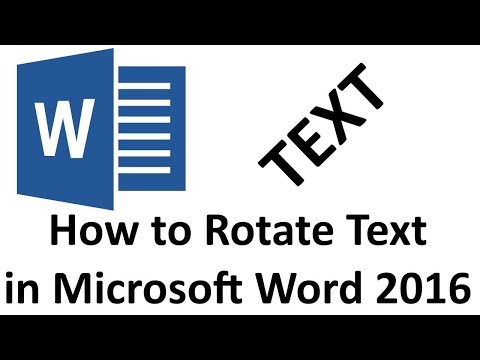
Zawartość
Ten artykuł został napisany przy współpracy naszych redaktorów i wykwalifikowanych badaczy, aby zagwarantować dokładność i kompletność treści.Zespół zarządzania treścią dokładnie analizuje pracę zespołu redakcyjnego, aby upewnić się, że każdy element jest zgodny z naszymi wysokimi standardami jakości.
Dowiedz się, jak łatwo obracać e w dokumencie Microsoft Word.
etapy
-
Utwórz plik Microsoft Word. Wystarczy kliknąć niebiesko-białą aplikację zawierającą W, a następnie nowy na pasku menu i na ikonie Pusty dokument po prawej stronie.- Alternatywnie możesz otworzyć istniejący dokument, klikając otwarte.
-
Wybierz e, aby obrócić. Wykonasz tę operację za pomocą suwaka.- Najpierw wpisz e lub wybierz istniejący e.
-
Kliknij zakładkę wprowadzenie. Znajduje się w lewym górnym rogu poziomego paska menu. -
Stuknij ikonę e. Znajduje się w prawym górnym rogu okna. Ta operacja jest bezużyteczna w wersji oprogramowania 2016. -
Kliknij na Strefa e. -
Naciśnij Narysuj obszar e. -
Obróć narzędzie do obracania. Kliknij i dotknij ikonę ⟳, a następnie obróć pole w żądanym kierunku. Zwolnij przycisk myszy, a następnie kliknij poza polem e, aby zapisać zmianę.